Inserire tutti i criteri desiderati: saranno cercate le app che li soddisfano tutti; se si specifica più volte lo stesso criterio, solo l'ultima occorrenza sarà considerata.
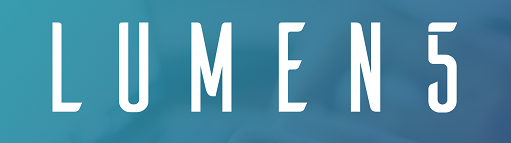
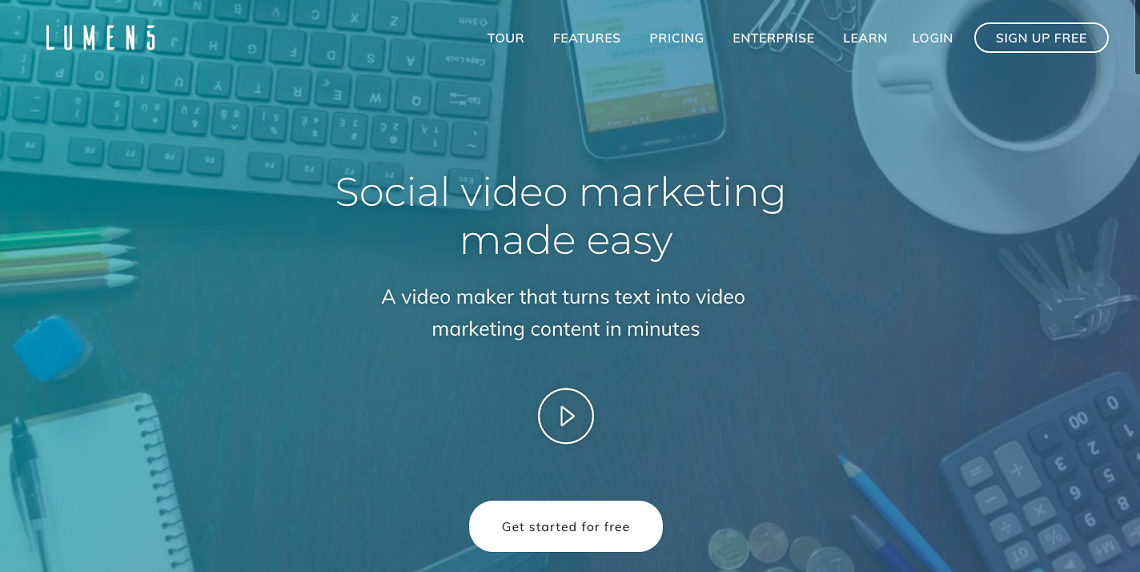 Per registrarsi è necessario fornire un indirizzo mail oppure utilizzare il proprio profilo Facebook.
Per registrarsi è necessario fornire un indirizzo mail oppure utilizzare il proprio profilo Facebook. 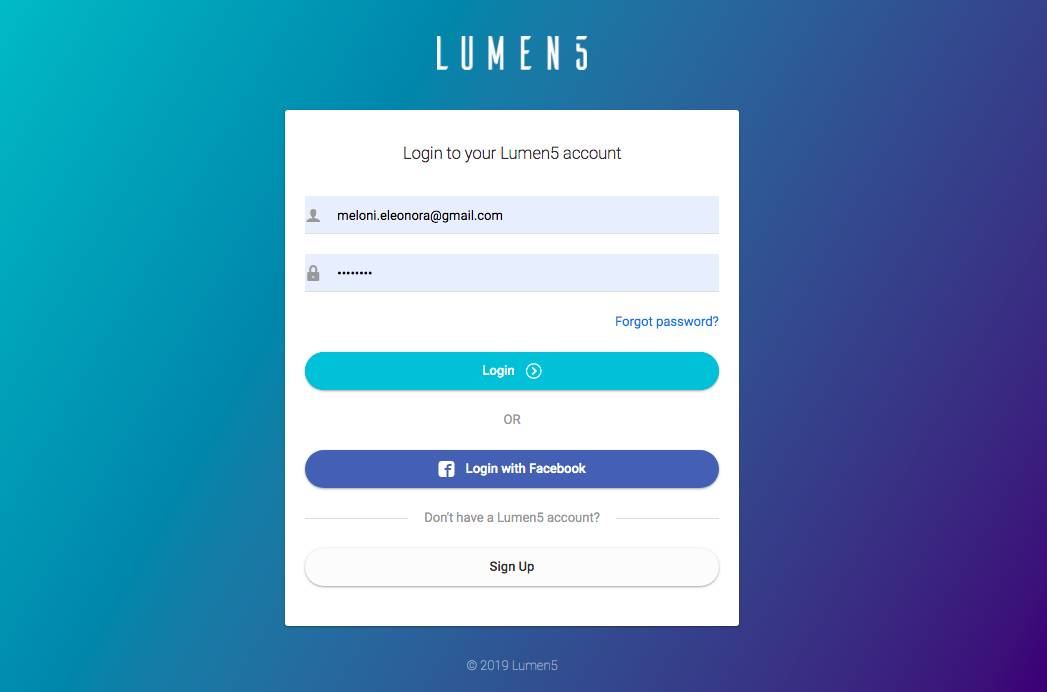 Una volta registrati si apre immediatamente una dashboard molto semplice e dove in seguito appariranno tutti i nostri lavori. Cliccando su "CREATE VIDEO" si apre la pagina per iniziare a creare il nostro prodotto.
Una volta registrati si apre immediatamente una dashboard molto semplice e dove in seguito appariranno tutti i nostri lavori. Cliccando su "CREATE VIDEO" si apre la pagina per iniziare a creare il nostro prodotto. 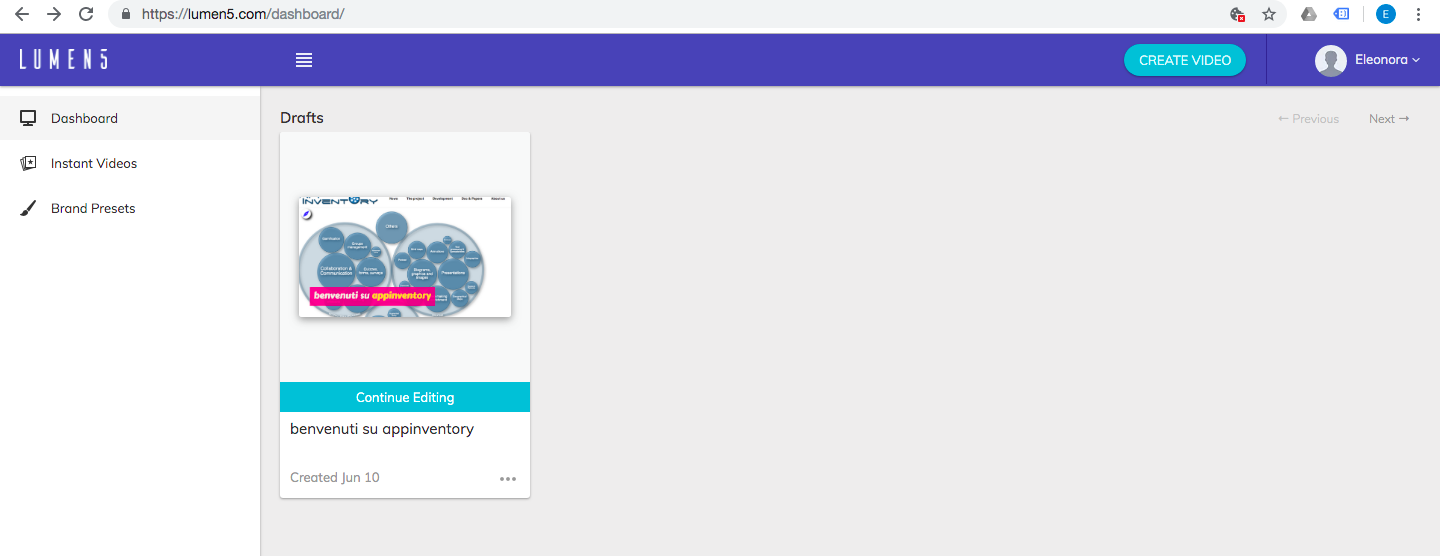 Si può scegliere tra diversi tipi di formato video e tutti legati ai canali social di nostro interesse: es. FACEBOOK. So potrà scegliere tra un video in 16:9 oppure verticale (per le stories) o anche formato pubblicità. La stessa cosa vale per gli altri canali quali Twitter, Instagram, Youtube,...
Si può scegliere tra diversi tipi di formato video e tutti legati ai canali social di nostro interesse: es. FACEBOOK. So potrà scegliere tra un video in 16:9 oppure verticale (per le stories) o anche formato pubblicità. La stessa cosa vale per gli altri canali quali Twitter, Instagram, Youtube,... 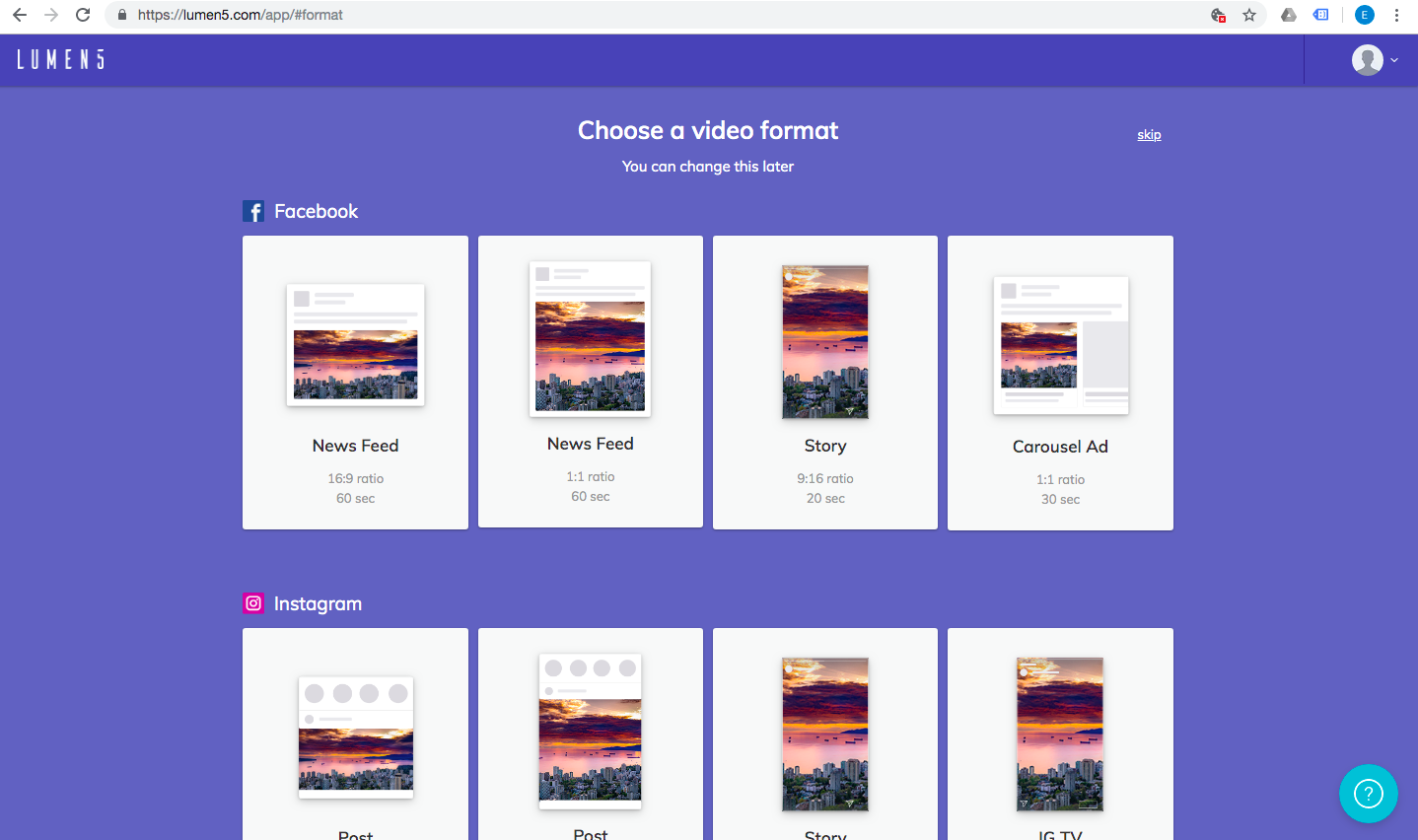 Un volta definito il tipo di formato si passa alla creazione. Si potrà inserire un testo già pronto, prendere un testo da un articolo pubblicato online. In questo caso Lumen5 ci agevolerà creandoci già una traccia di primo video con le foto già presenti all’interno dell’articolo o, in alternativa, cliccare "skip"e creare passo-passo il nostro video.
Un volta definito il tipo di formato si passa alla creazione. Si potrà inserire un testo già pronto, prendere un testo da un articolo pubblicato online. In questo caso Lumen5 ci agevolerà creandoci già una traccia di primo video con le foto già presenti all’interno dell’articolo o, in alternativa, cliccare "skip"e creare passo-passo il nostro video. 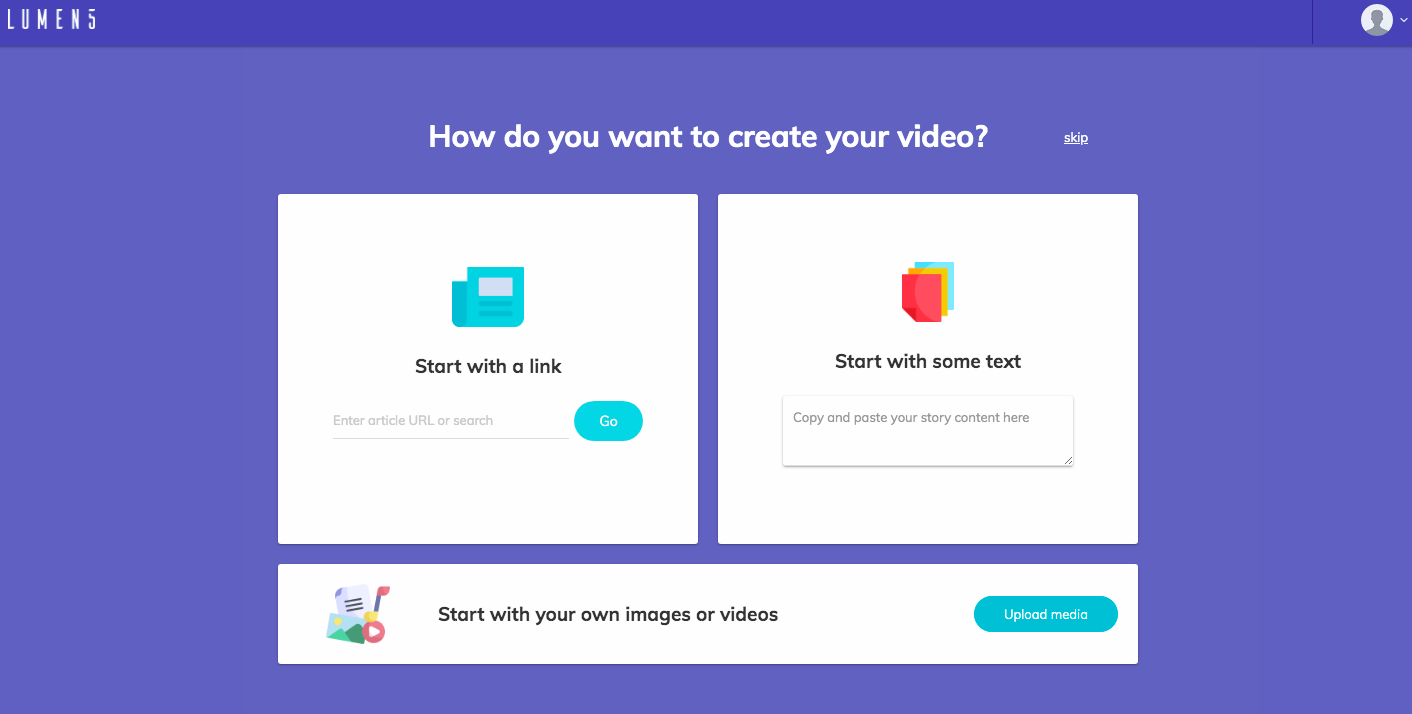 Ora dobbiamo scegliere il font, i colori e i caratteri che vogliamo utilizzare nel nostro video
Ora dobbiamo scegliere il font, i colori e i caratteri che vogliamo utilizzare nel nostro video 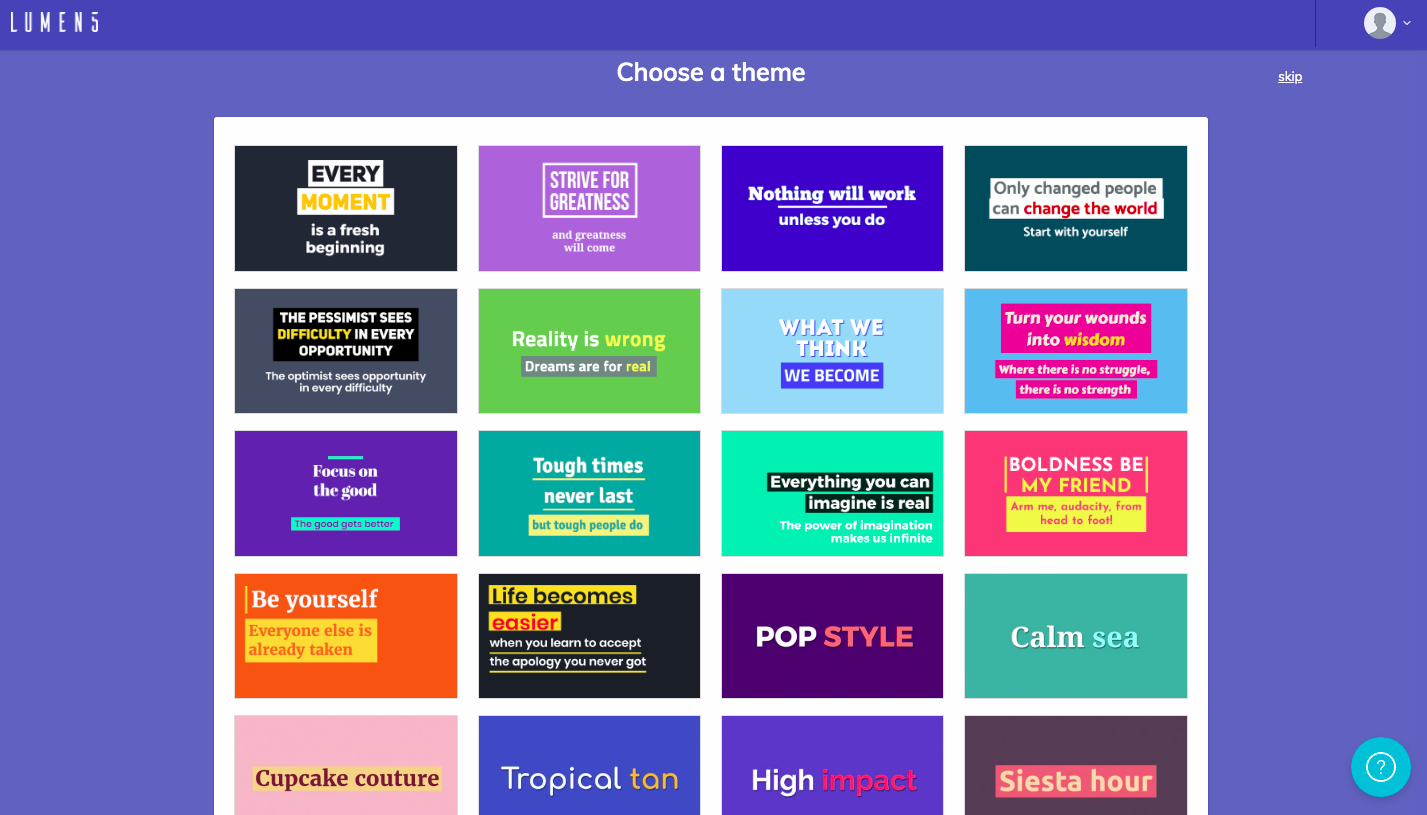 Una volta ultimati questi rapidi passaggi, arriviamo all’ambiente di editing dove potremo aggiungere le foto che ci interessano, inserire i testi e aggiungere anche una colonna sonora al video.
Una volta ultimati questi rapidi passaggi, arriviamo all’ambiente di editing dove potremo aggiungere le foto che ci interessano, inserire i testi e aggiungere anche una colonna sonora al video. 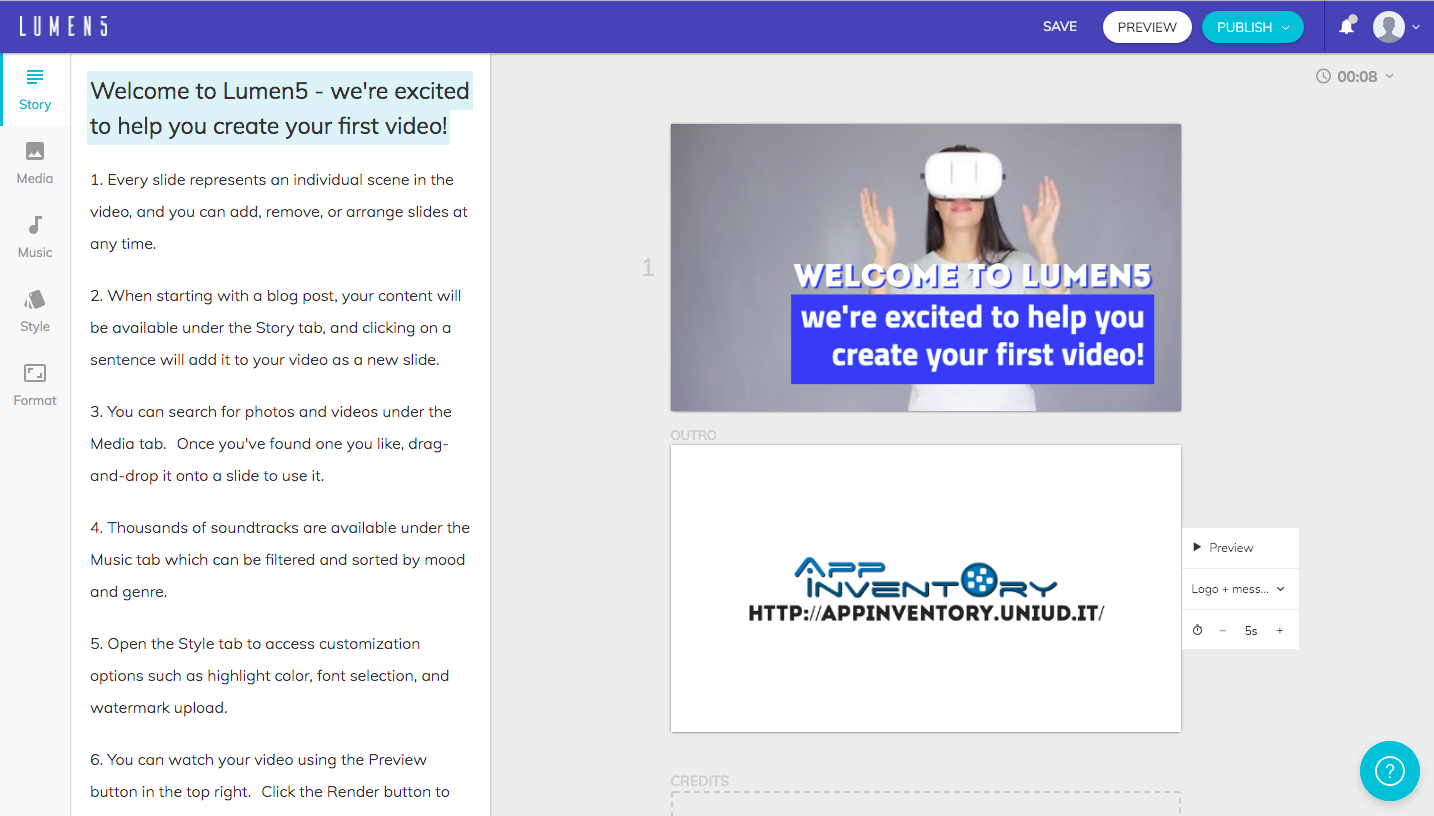 Avremo accesso alla lista dei nostri upload che con un semplice "drag and drop" potremo inserire trascinare dalla parte di sinistra (MEDIA: upload) verso destra, dove stiamo componendo le singole parti del nostro video.
Avremo accesso alla lista dei nostri upload che con un semplice "drag and drop" potremo inserire trascinare dalla parte di sinistra (MEDIA: upload) verso destra, dove stiamo componendo le singole parti del nostro video. 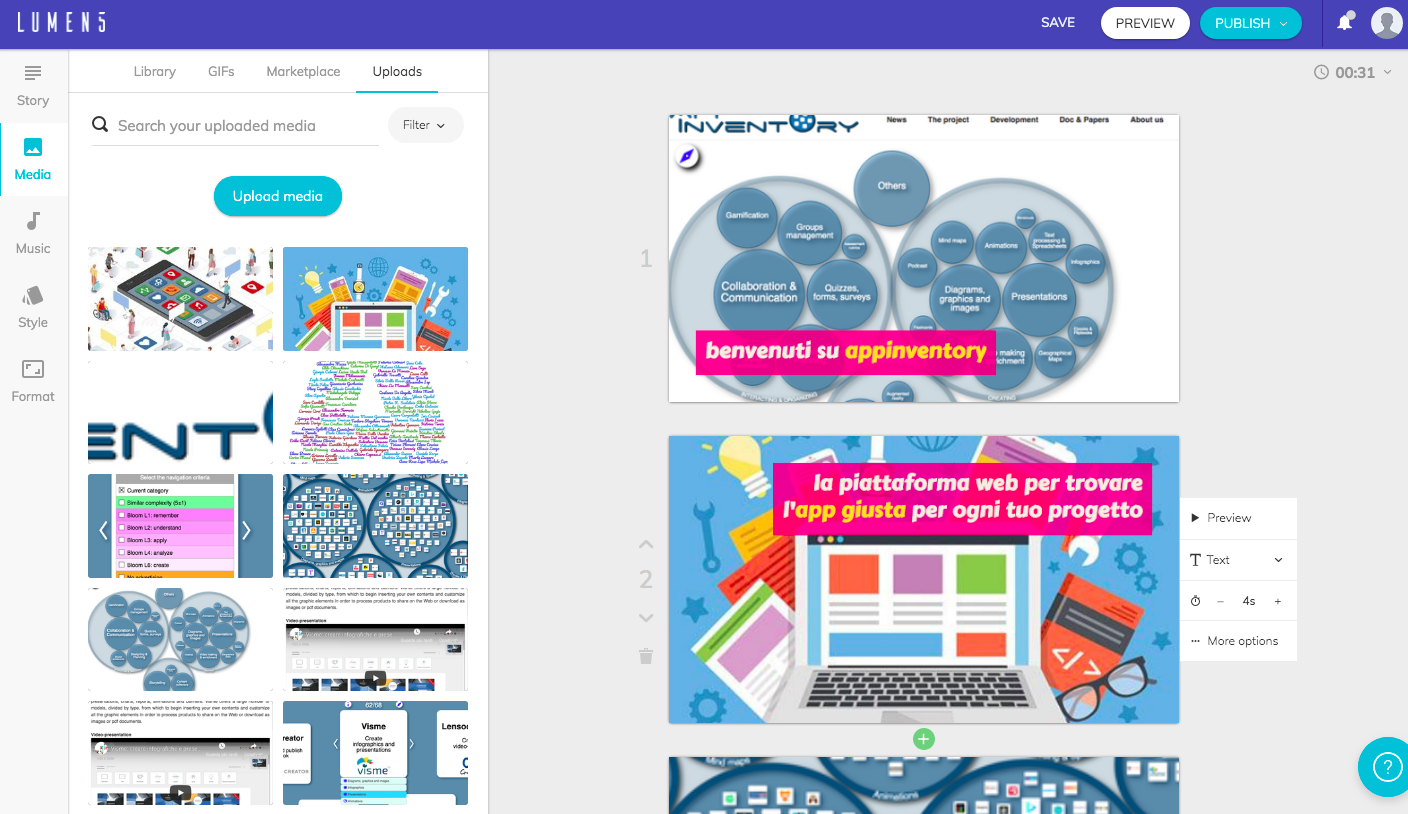 Possiamo in qualunque momento vedere un’anteprima del nostro progetto cliccando "PREVIEW" e così capiremo se le slide sono troppo lente oppure veloci (posso modificare la durata della transizione). Una volta ultimato, cliccando su ’PUBLISH" sarà generato un link condivisibile oppure si potrà scegliere il download diretto.
Possiamo in qualunque momento vedere un’anteprima del nostro progetto cliccando "PREVIEW" e così capiremo se le slide sono troppo lente oppure veloci (posso modificare la durata della transizione). Una volta ultimato, cliccando su ’PUBLISH" sarà generato un link condivisibile oppure si potrà scegliere il download diretto. 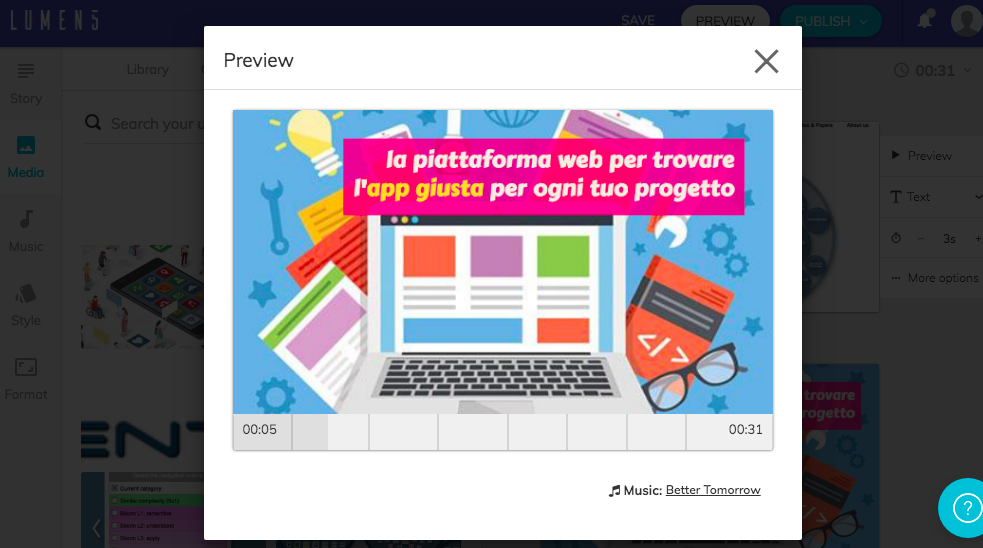
Copia link